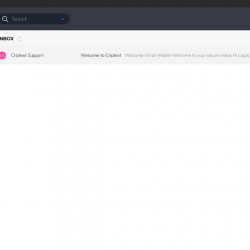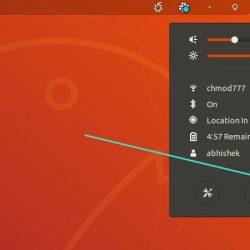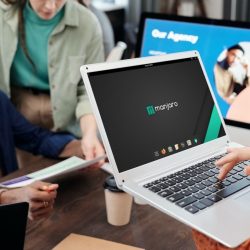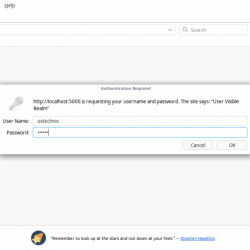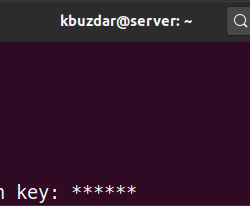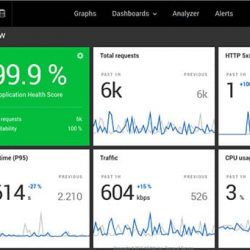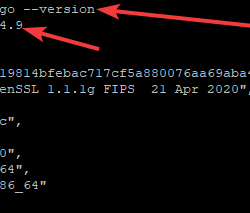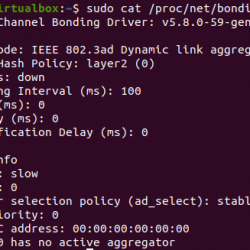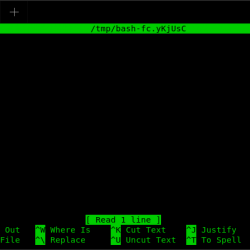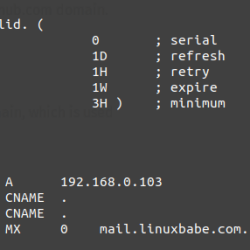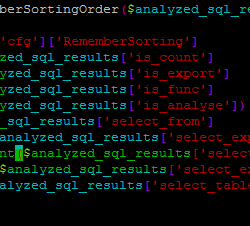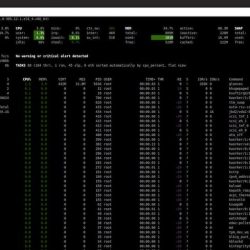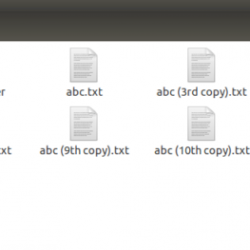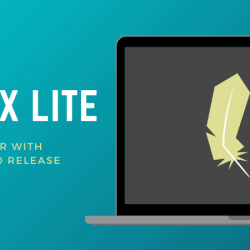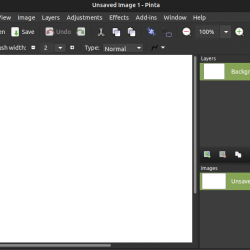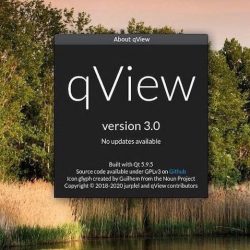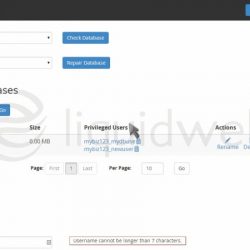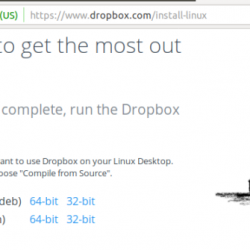在本教程中,我们将向您展示如何在 CentOS 7 上安装传输。对于那些不知道的人,传输 BitTorrent 客户端具有跨平台后端之上的简单界面。 根据 GNU 通用公共许可证 (GPL) 的条款,传输作为自由软件获得许可,其中的部分在 MIT 许可证下。 传输与任何其他 BitTorrent 客户端一样,允许用户从 Internet 下载文件并上传自己的文件或种子。 通过抓取项目并将它们添加到界面,用户可以创建要下载和上传的文件队列。
本文假设您至少具备 Linux 的基本知识,知道如何使用 shell,最重要的是,您将网站托管在自己的 VPS 上。 安装非常简单,假设您在 root 帐户下运行,如果不是,您可能需要添加 ‘sudo‘ 到命令以获取 root 权限。 我将向您展示如何在 CentOS 7 服务器上逐步安装 Transmission。
先决条件
- 运行以下操作系统之一的服务器:CentOS 7。
- 建议您使用全新的操作系统安装来防止任何潜在问题。
- 对服务器的 SSH 访问(或者如果您在桌面上,则只需打开终端)。
- 一种
non-root sudo user或访问root user. 我们建议充当non-root sudo user,但是,如果您在充当 root 时不小心,可能会损害您的系统。
在 CentOS 7 上安装传输
步骤 1. 首先,您需要在系统上启用 EPEL 存储库。
yum install epel-release yum -y update
步骤 2. 在 CentOS 7 上安装传输。
只需运行以下命令即可安装传输:
yum install transmission-cli transmission-common transmission-daemon
完成后,您可以通过运行以下命令来验证传输是否已安装:
systemctl start transmission-daemon.service systemctl stop transmission-daemon.service
步骤 3. 配置传输。
编辑传输 settings.json 配置文件:
nano /var/lib/transmission/.config/transmission-daemon/settings.json
好的,现在让我们编辑设置(根据您的喜好),不要忘记保存它们。
"rpc-authentication-required": true, "rpc-enabled": true, "rpc-password": "mypassword", "rpc-username": "mysuperlogin", "rpc-whitelist-enabled": false, "rpc-whitelist": "0.0.0.0",
编辑并保存 settings.json 文件后,启动传输守护进程:
systemctl start transmission-daemon.service
步骤 4. 访问传输。
传输 BitTorrent 客户端默认在 HTTP 端口 9091 上可用。 打开您喜欢的浏览器并导航到 https://yourdomain.com:9091 或者 https://server-ip:9091. 您应该会看到传输 WebUI。 登录后,您会注意到 settings.json 文件中的 RPC-password 值将被散列。 如果您使用防火墙,请打开端口 80 以启用对控制面板的访问。
恭喜! 您已成功安装传输。 感谢您使用本教程在 CentOS 7 系统上安装传输 BitTorrent 客户端。 如需其他帮助或有用信息,我们建议您查看 官方传输网站.